
間違いなく、今日のSpotifyは 最も人気のある音楽ストリーミングサービス 現実から。 そのため、Windowsコンピュータでお気に入りの音楽を楽しむために使用する可能性が非常に高くなります。 さて、実際には、ユーザーにとって役立つ場合がある非常に興味深いオプションがいくつか含まれています。
それらのXNUMXつはの可能性です 既知のものを有効にする クロスフェード 曲の間つまり、曲が最後の数秒で終了すると、音量が徐々に下がって次の曲が始まり、前の曲が終わるまで少しずつ音量が上がる小さなフェード効果です。 有効にするために何もインストールする必要はありません。その方法を説明します。.
だからあなたは効果を有効にすることができます クロスフェード Spotifyに何もインストールせずに
すでに述べたように、この場合は可能です トランジションのフェード効果を有効にします。 クロスフェード、Spotifyの再生キューにある曲の中で。 これは、もう少しピザを与えるのに役立ち、多くの場合に役立ちます。
Spotify for Windowsでアクティブにするには、クリックする必要があります トップ設定ボタン プロファイルの名前の横に表示される矢印で利用できるアプリケーションの。 設定メニュー内で、ボタンが呼び出されるまで下にスクロールする必要があります 「詳細設定を表示する」、をクリックします。 最後に、 再生設定に到達するまでスライドします。再生設定に到達すると、[クロスフェードをアクティブにする]スライダーが表示されます。.
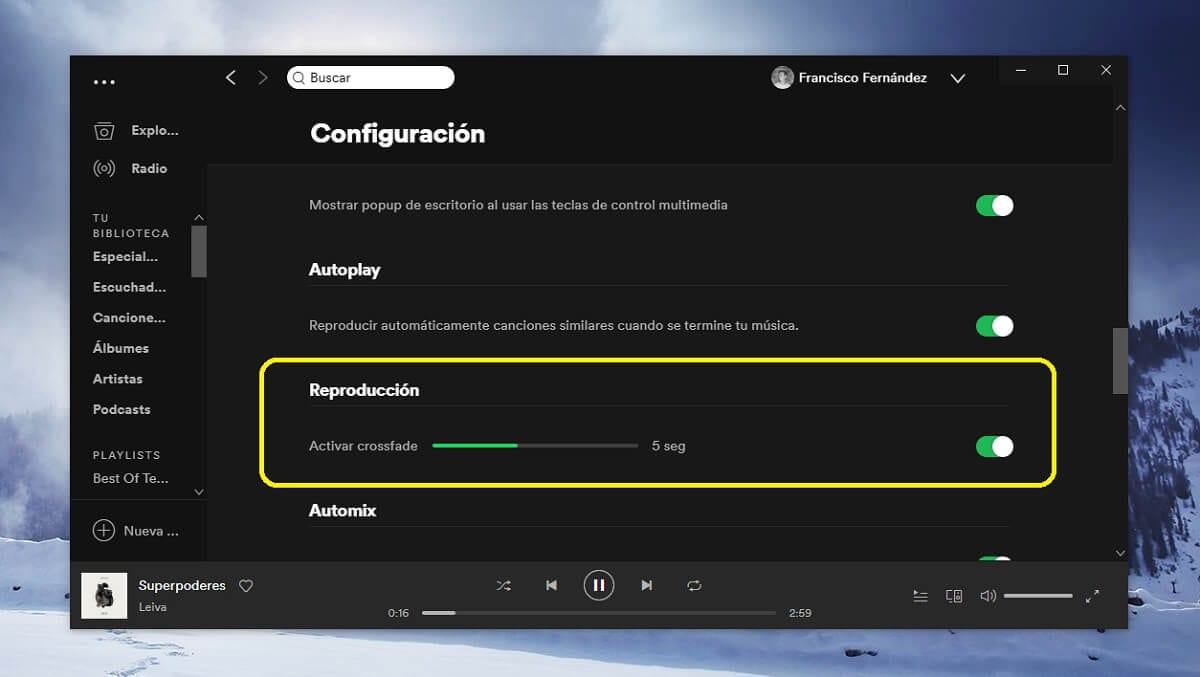

そのオプションを有効にするとすぐに、 クロスフェード デバイスで有効になっています。 また、 一度アクティブ化された期間を変更したい場合は、可能性があります、デフォルト設定の5秒に納得できない場合。 同様に、このオプションはアカウントではなくデバイスによって有効になっていることに注意してください。